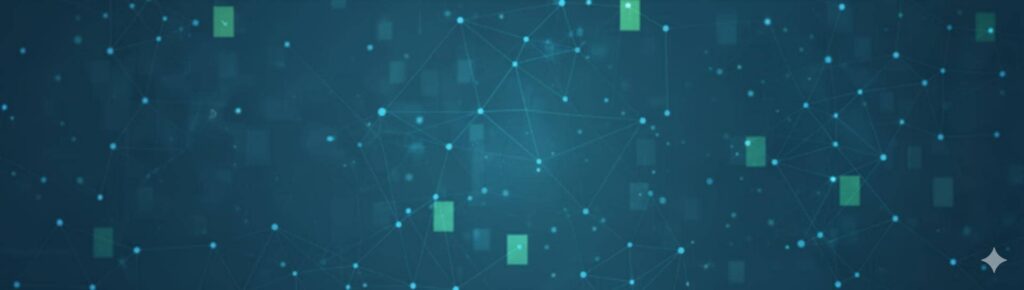
Preisliste Excel Vorlage kostenlos
Mit dieser Preisliste-Excel-Vorlage erstellst du in Minuten eine saubere, druckfertige Liste – ohne Makros, mit automatischer Netto-/Bruttoberechnung. Die Vorlage Preisliste (kostenlos) lässt sich sofort anpassen, nach Kategorie filtern und bei Bedarf als kleine Preisvergleich-Excel-Vorlage erweitern.
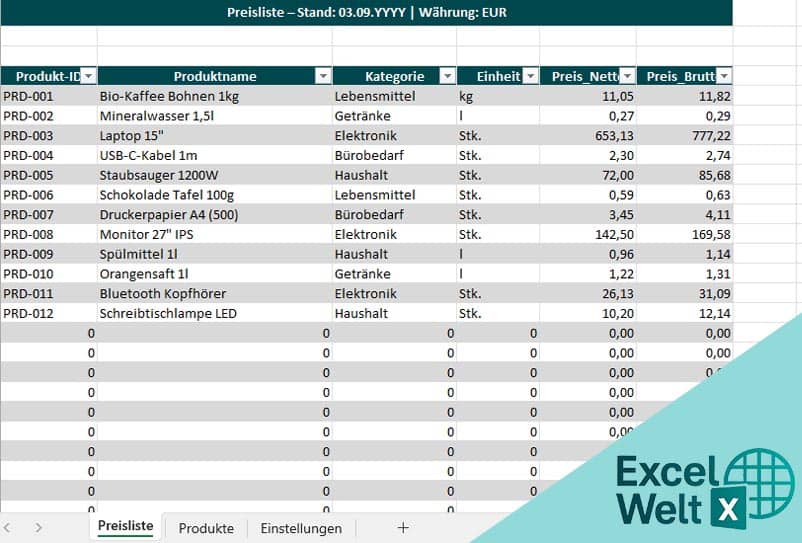
Preisliste Excel gratis
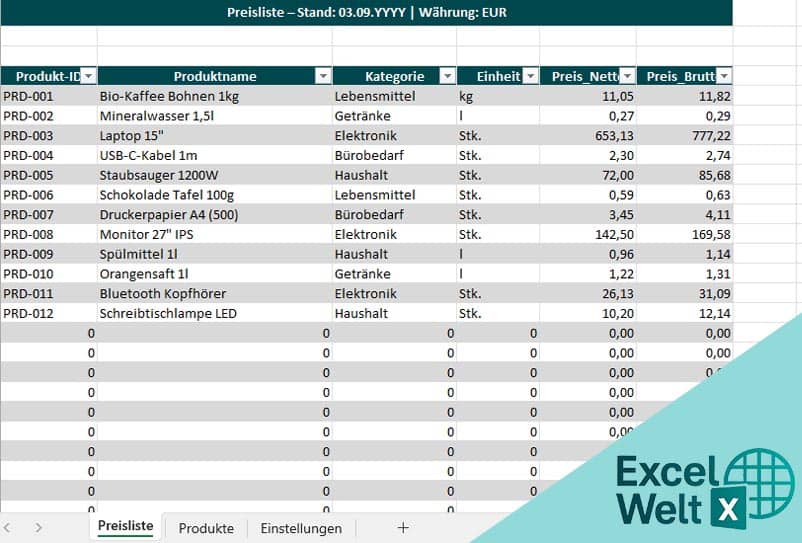
Vorlagendaten
Du arbeitest hier mit einer kompletten Preisliste Excel Vorlage, die ohne Makros auskommt und sofort nutzbar ist. Das Workbook hat drei Blätter: Einstellungen, Produkte und Preisliste. Ziel: schnell eine saubere Preisliste erstellen (Excel), Preise automatisch berechnen und druckfertig ausgeben.
Diese Vorlage Preisliste – kostenlos bereitgestellt – bleibt bewusst einfach, damit du nicht erst Formeln lernen musst.
1) Einstellungen einmal richtig setzen
Das Blatt „Einstellungen“ ist die Basis. Trage hier die Mehrwertsteuer-Sätze ein, definiere deine Kategorien und – sehr wichtig – den Standard-Aufschlag pro Kategorie. Lässt du später bei einem Artikel den Aufschlag leer, übernimmt die Datei automatisch diesen Standard. Ebenso legst du hier die Währung fest.
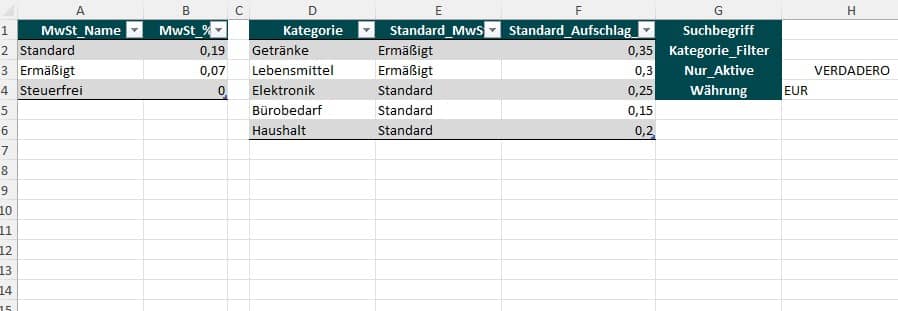
Merke: Was du hier sauber pflegst, erspart dir später viel Arbeit in den Produkten.
2) Produkte pflegen – das Herzstück
Jede Zeile im Blatt „Produkte“ ist ein Artikel. Vergib eine eindeutige Produkt-ID, einen Produktnamen, wähle Kategorie und Einheit, und trage den EK_Netto ein. Aufschlag_% und Rabatt_% sind optional – leer gelassen, greift der Standard aus Einstellungen. Den MwSt-Satz kannst du per Dropdown wählen; bleibt er leer, wird er aus der Kategorie übernommen.
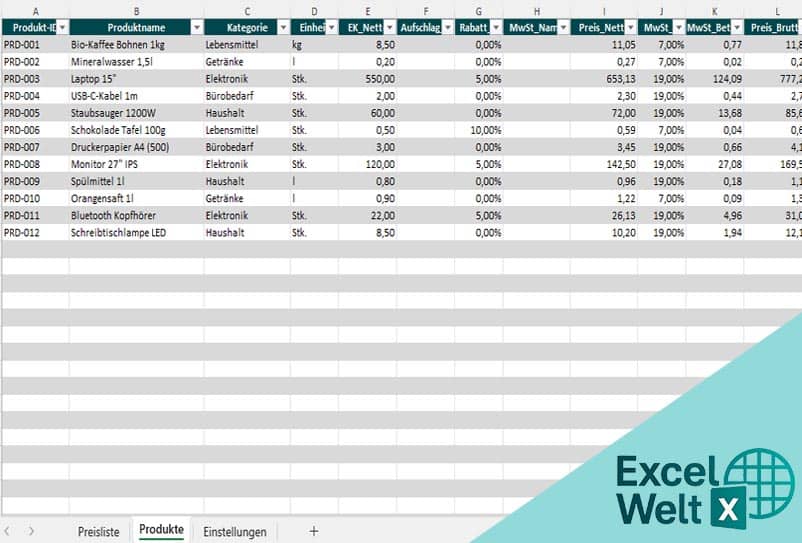
Die Preise rechnen sich selbst: Netto = EK × (1 + Aufschlag) × (1 − Rabatt); Brutto = Netto + MwSt. Mit der Spalte Aktiv steuerst du, ob ein Artikel in der Ausgabe erscheint.
3) Preisliste anzeigen, filtern, exportieren
Im Blatt „Preisliste“ entsteht deine Kundenliste. Nutze die Tabellenfilter, gib bei Bedarf einen Suchbegriff ein oder filtere nach Kategorie. Drucken oder als PDF speichern geht direkt von hier, das Layout ist dafür vorbereitet. Wenn du „preisliste erstellen excel“ googelst: Genau das passiert an dieser Stelle – ohne dass du Formeln oder Bereiche anfassen musst.
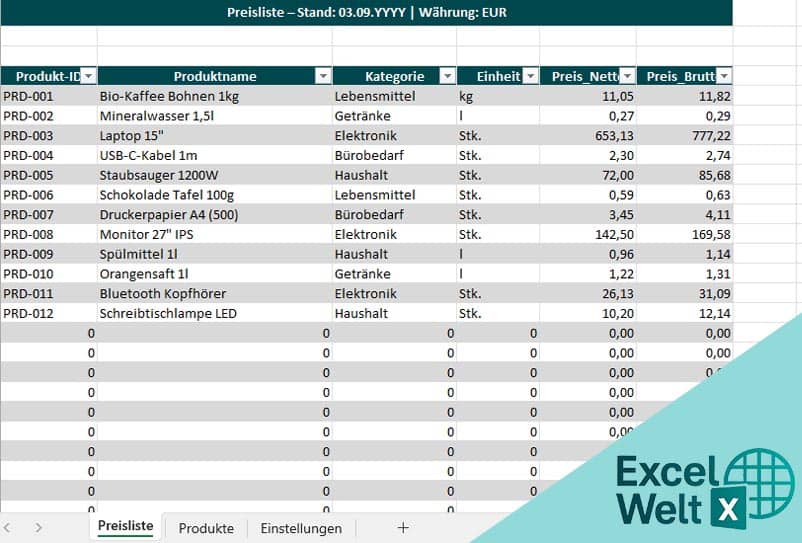
4) Preisvergleich abbilden (optional)
Du kannst die Datei in Minuten zur kleinen Preisvergleich Excel Vorlage ausbauen. Füge in Produkte zwei Spalten hinzu, z. B. Wettbewerb_Brutto und Differenz. In Differenz rechnest du schlicht: Wettbewerb_Brutto − Preis_Brutto. Negative Werte bedeuten: du bist günstiger.
Wenn du das lieber getrennt hältst, leg ein Blatt Preisvergleich an und ziehe dort die Bruttopreise aus Produkte herüber – so bleibt die Hauptliste sauber.
5) Kleine Checkliste für den Alltag
- Saubere IDs vergeben: „PRD-0001, PRD-0002 …“ erleichtert Suchen und Exporte.
- Standardwerte nutzen: Lässt du Aufschläge und MwSt oft leer, steuern die Einstellungen alles zentral.
- Aktionen fahren: Temporäre Rabatte nur in der Spalte Rabatt_% setzen, PDF der Preisliste erzeugen, fertig.
- Arbeite mit plausiblen Spannweiten. Filtere gelegentlich nach extrem hohen oder sehr niedrigen Netto-/Bruttopreisen, um Tippfehler zu finden.
- Halte Kategorien schlank. Wenige, klar benannte Kategorien machen die Pflege schneller und deine Ausgabe verständlicher.
- Nutze das Aktiv-Flag. Auslaufartikel bleiben in der Historie, erscheinen aber nicht mehr in der Preisliste.
- Druckbereich prüfen, wenn du Spalten ergänzt. Sobald du Felder für den Preisvergleich hinzufügst, lege die Druckseite neu fest.
- Sichere vor großen Änderungen eine Kopie. Gerade vor Massenanpassungen (z. B. neue MwSt oder Aufschläge) ist ein Backup Gold wert.
Preisliste-Vorlage herunterladen
Lade die Preisliste Excel Vorlage kostenlos als XLSX herunter. Klicke auf den Button und speichere die Datei auf deinem Gerät. Keine Makros, sofort bearbeitbar.
Brauchst du eine speziell auf dich zugeschnittene Vorlage? Kontaktiere uns, wir setzen deine Ideen um.
